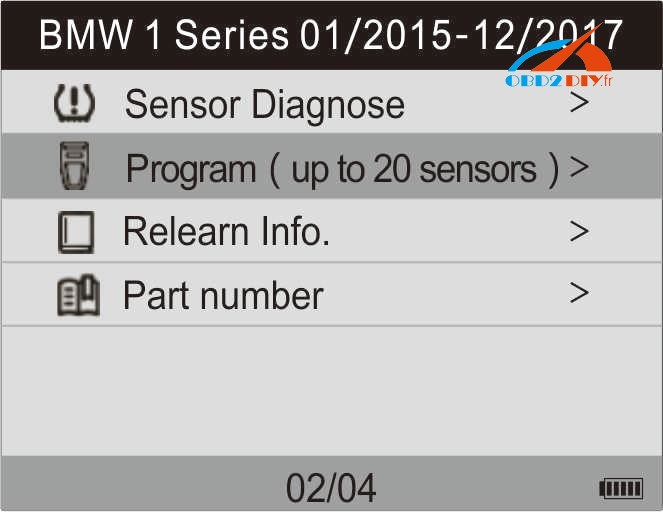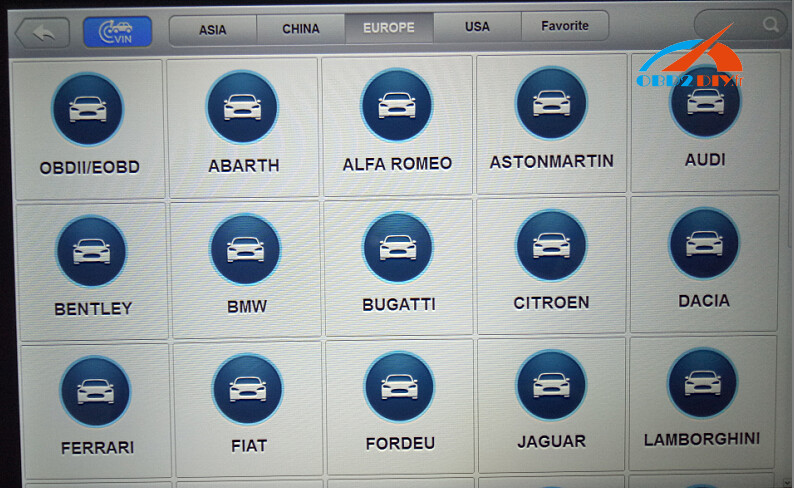Ceci est l’instruction sur la façon d’installer VIXDIAG Ford IDS V96 en système Windows 7.
Exigence:
VXDIAG VCX NANO pour Ford / Ford VCM II
Pièces:
Installez Calibration
Installer IDS-91.01-pleins
Installez-Ford IDS-96.01-plein
Valider la fonction IDS V96
Installez Deep Freeze
Vérifiez si IDS V96.01 est correctement installé
Étapes détaillées:
Installez Calibration
Insérez V81 DVD.
Ouvrir “Computer-> DVD RW (E 🙂 Ford IDS V81-> VCMDVD”.
Sélectionnez “étalonnages”.
Cliquez sur Suivant”.
Cliquez sur Suivant”.
Cliquez sur “Installer” pour commencer l’installation.
Installation …. (s’il vous plaît patienter jusqu’à l’installation complète du logiciel. Habituellement, il faudra environ 30min-2h)
L’installation d’étalonnage de succès.
Cliquez sur “Terminer” pour quitter l’assistant.
Cliquez sur le bouton de sortie en bas à gauche dans l’interface de DVD VCM.
Installer IDS-91.01-pleins
Insérez V96 DVD.
Ouvrir “Computer-> DVD RW (E 🙂 Ford IDS”.
Fermez l’interface “lecture automatique”.
Ouvertes “IDS-91.01-plein”
Choisissez la langue d’installation. Et cliquez sur “Suivant”.
Préparation de l’installation …
Cliquez sur “Oui” pour continuer.
Cliquez sur Suivant”.
Cliquez sur “Suivant” avec la sélection de “Je accepte les termes du contrat de licence”.
Destination: cliquez sur “Suivant”.
Cliquez sur “Installer” pour commencer l’installation.
Installation …. (s’il vous plaît patienter jusqu’à l’installation complète du logiciel. Habituellement, il faudra environ 30min-2h)
IDS icône sur le bureau.
Configuration …
Adobe SVG Viewer 3.0 Setup …
Configuration …
Mise à jour de la base de données ….
Configuration …
Installé avec succès IDS.
Cliquez sur “Redémarrer” pour redémarrer votre ordinateur.
Ouvrez “IDS” sur le bureau.
Remplissez le type de revendeur / code pays, puis cliquez sur le bouton coche pour continuer.
IDS Software – Ordinateur Date de synchronisation, cliquez sur “Continuer”.
Ouvrez-le et vous obtiendrez un message lu une licence d’évaluation non renouvelable …. expire en 3 jours.
(Remarque: Si vous ne recevez pas le message ci-dessous, cela signifie l’installation échoue, alors il ne faut pas continuer à fonctionner.)
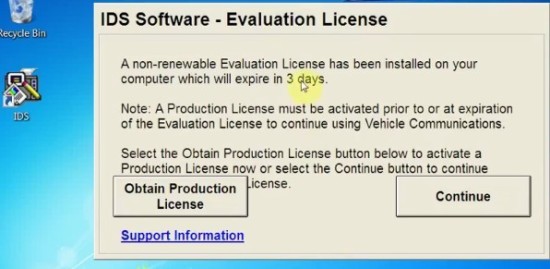
Fermer IDS-91.1 interface. Cliquez sur le bouton à cocher.
Installez-Ford IDS-96.01-plein
Ouvrir “Computer-> DVD RW (E 🙂 Ford IDS> Ford-IDS-96.01-Full”.
Préparation de l’installation …
Cliquez sur “Oui” pour continuer.
Cliquez sur “Suivant” pour mettre à jour le V91.01 IDS installé pour V96.01.
Installation …. (s’il vous plaît patienter jusqu’à l’installation complète du logiciel. Habituellement, il faudra environ 30min-2h)
Configuration …
Adobe SVG Viewer 3.0 Setup …
Configuration …
Mise à jour de la base de données ….
Configuration …
Correctement mis à jour à la version 96.01 IDS.
Cliquez sur “Redémarrer” pour redémarrer votre ordinateur.
Ouvrez “IDS” sur le bureau.
Fermer IDS-96.01 interface. Cliquez sur le bouton à cocher.
Ouvrez le menu “Démarrer” sur le bureau. Commencez menu-> logiciels updates-> panneau de commande.
Réseau et Internet-> Internet et Centre de partage
Modifier les paramètres de l’adaptateur (sur le menu de gauche)
Attendre le complet de communication.
Sélectionnez “Local Area Connection”, et fermer l’interface.
Valider la fonction IDS V96
Ouvrez “IDS” sur le bureau.
Démarrer une nouvelle Session-> Tous les autres. Cliquez sur le bouton à cocher.
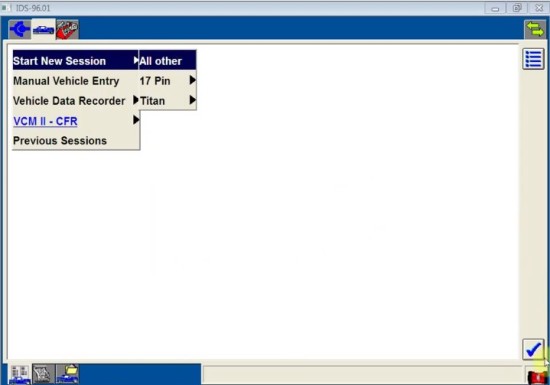
Etablir la communication PCM …
Sélectionnez spécifications du véhicule, et cliquez sur le bouton à cocher. Par exemple Le cas ici, sélectionner “2011 MON”.
Spécifications du véhicule: Cliquez sur “Oui” pour continuer.
Cliquez sur le bouton à cocher.
Programmation du module.
Cliquez sur le bouton à cocher.
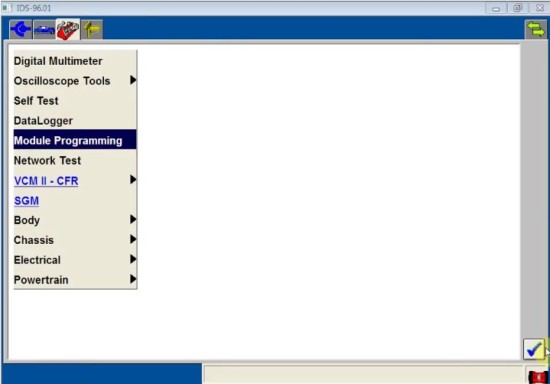
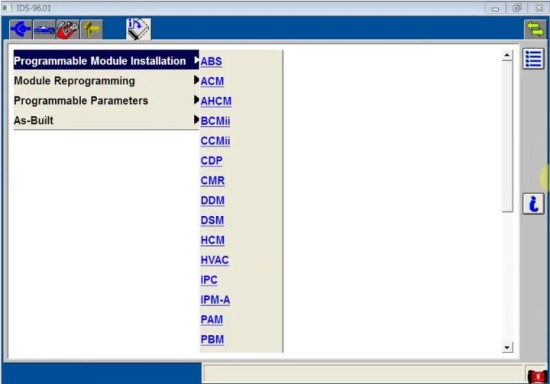
Lire et sortie.
Auto-test.
Cliquez sur le bouton à cocher.
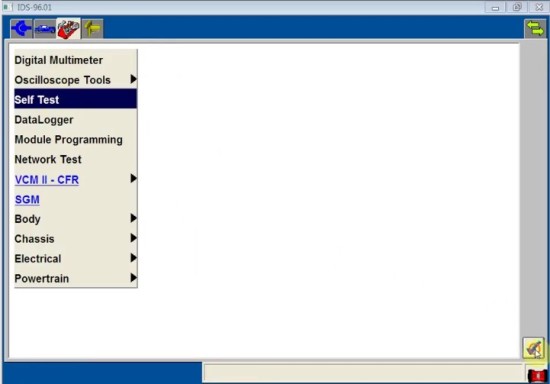
Sélectionnez “Tous les CMDTCs” et cliquez sur le bouton à cocher.
Lire et sortie.
Enregistreur de données.
Cliquez sur le bouton à cocher.
Powertrain-> Moteur. Puis cliquez sur le bouton à cocher.
Réglez le commutateur d’allumage sur ON, puis de continuer.
Cliquez sur le bouton à cocher.
Sortie.
Supprimer (supprime session), puis d’aller sur.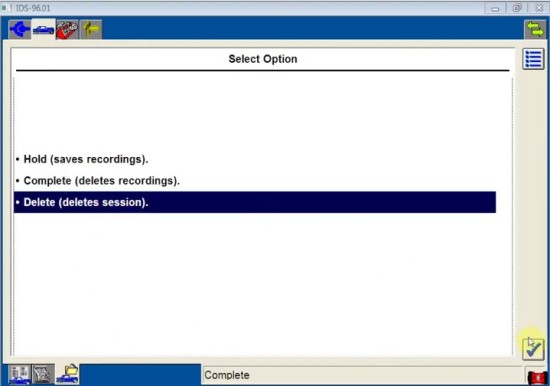
Fermez l’interface pour quitter IDS-96.01.
Installez Deep Freeze
Remarque: Après confirmation de la fonction de diagnostic et de programmation de logiciels d’identifiants V96, vous devez utiliser un logiciel DFStd pour protéger le partitionnement logiciel ids installée. Si le logiciel ne sont pas protégés, il expirera au bout de 3 jours.
Ouvrir “Computer-> DVD RW (E 🙂 Ford IDS> DFSTD-> DFStd”.
Cliquez sur “Suivant” pour installer Deep Freeze.
Sélectionnez “I accept …” et cliquez sur “Suivant”.
Ouvrir “Computer-> DVD RW (E 🙂 Ford IDS> DFSTD-> DFStd_KEY”, pour copier la clé de la “clé de licence” pour les licences. Puis cliquez sur “Suivant”.
Décochez pour dégeler le lecteur, pour continuer.
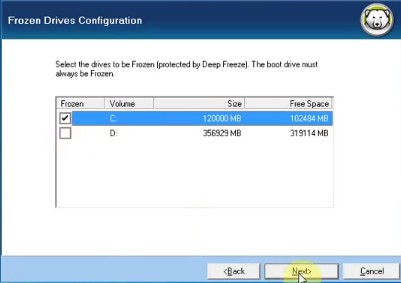
Cliquez sur “Installer”.
Redémarre ton ordinateur.
Vérifiez si IDS V96.01 est correctement installé
Ouvrez “IDS” sur le bureau.
Démarrer une nouvelle Session-> Tous les autres. Cliquez sur le bouton à cocher.
Etablir la communication PCM …
Sélectionnez spécifications du véhicule, et cliquez sur le bouton à cocher. Par exemple Le cas ici, sélectionner “2011 MON”.
Spécifications du véhicule: Cliquez sur “Oui” pour continuer.
Cliquez sur le bouton à cocher.
(voir les fonctions comme vous le faites lors de la confirmation)
TERMINÉ.